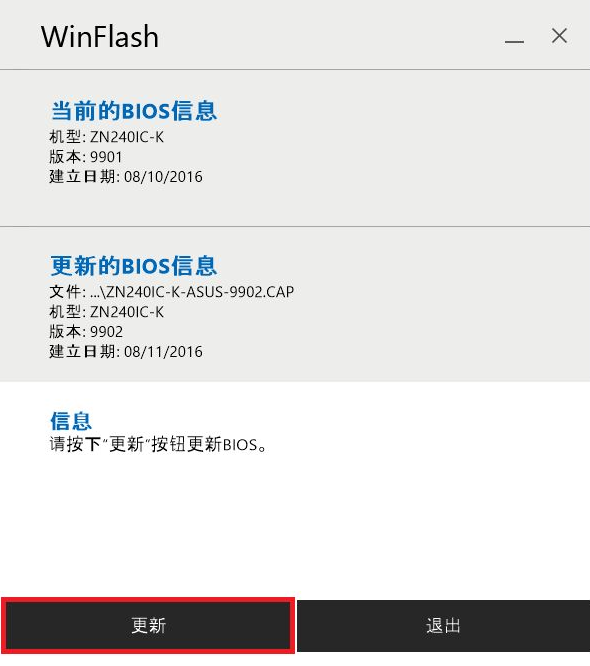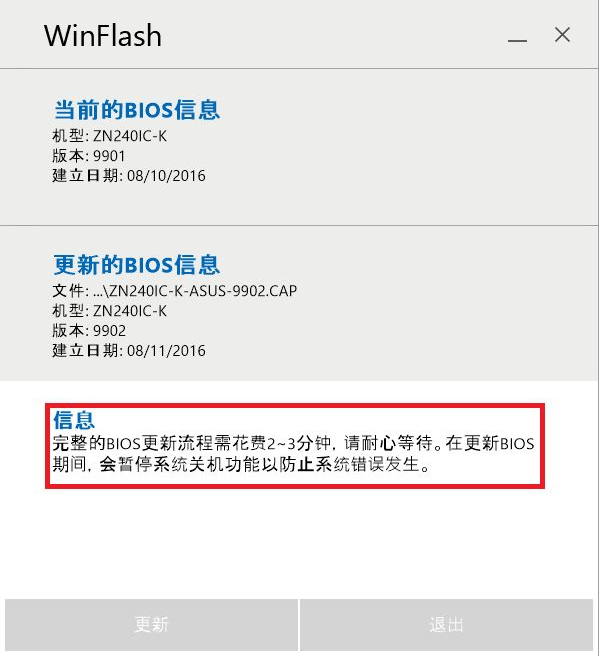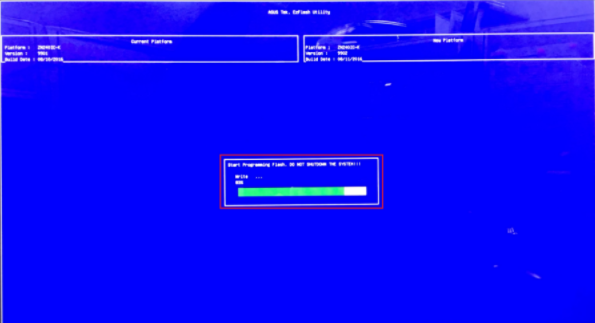Warning: Use of undefined constant title - assumed 'title' (this will throw an Error in a future version of PHP) in /data/www.zhuangjiba.com/web/e/data/tmp/tempnews8.php on line 170
如何刷主板bios图文教程
装机吧
Warning: Use of undefined constant newstime - assumed 'newstime' (this will throw an Error in a future version of PHP) in /data/www.zhuangjiba.com/web/e/data/tmp/tempnews8.php on line 171
2021年01月30日 12:38:00

主板BIOS怎么刷呢?很多人都有这个疑问,主板BIOS是计算机的基本输入输出系统,本文介绍如何刷主板bios,有兴趣了解刷BIOS的方法朋友可以看看。
以华硕主板为例:
1、首先确定自己主板的型号,然后到主板的官网下载刷BIOS需要的BIOS文件和工具,这些文件都可以在主板官网下载得到。
2、打开运行winflash,按照提示选择从本机取得BIOS。

3、选择刚刚下载的BIOS文件,后缀名为“.CAP”的文件,如果下载的是压缩包需先解压。
![1609831133652189.png G]P@N((ZRKS$XD`A@QT~[}T.png](/d/file/jiaocheng/2021/01/62af324131049d14a8951ccecca45801.png)
4、选择好候确认信息然后点击更新。
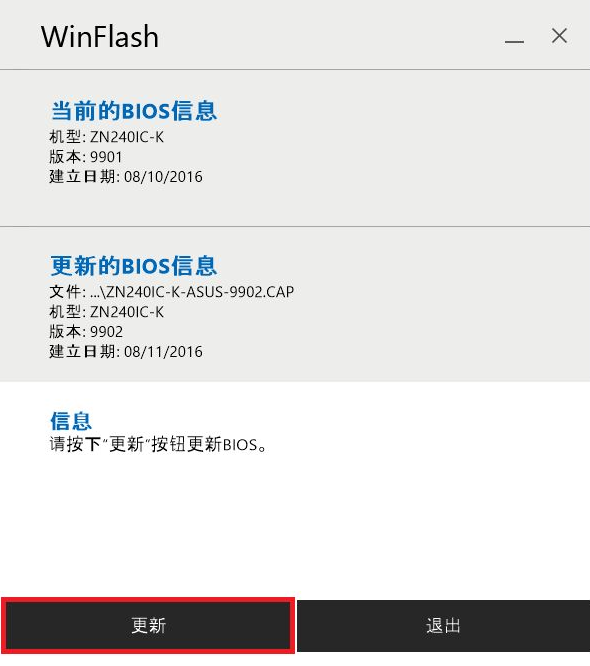
5、等待2~3分钟, 直到BIOS更新程序完成。
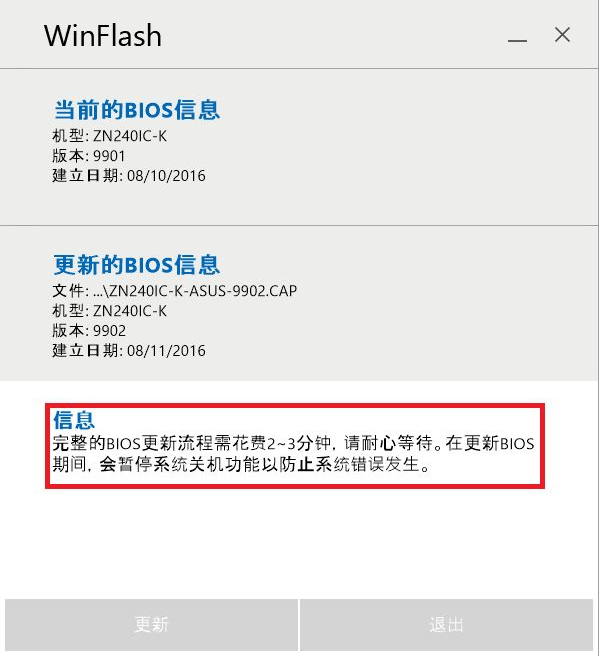
6、更新完成候点击退出。

7、然后等待BIOS更新完成即可。
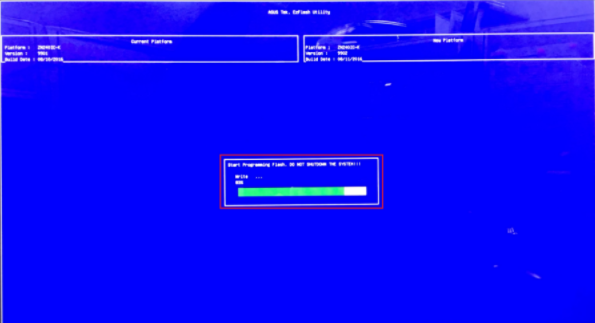
那么以上就是如何刷主板bios图文教程的全部内容,希望对你有所帮助!


![1609831133652189.png G]P@N((ZRKS$XD`A@QT~[}T.png](/d/file/jiaocheng/2021/01/62af324131049d14a8951ccecca45801.png)